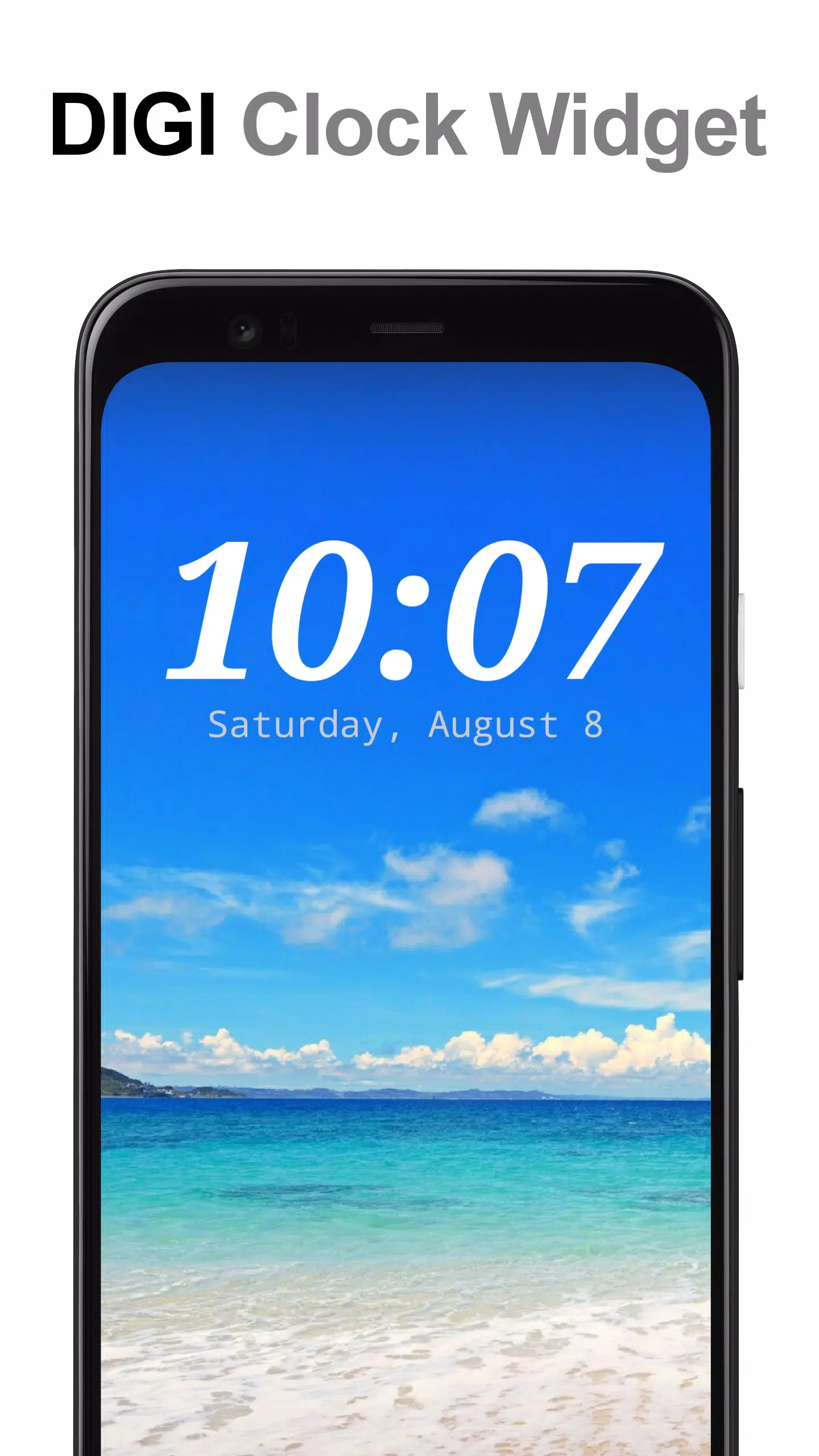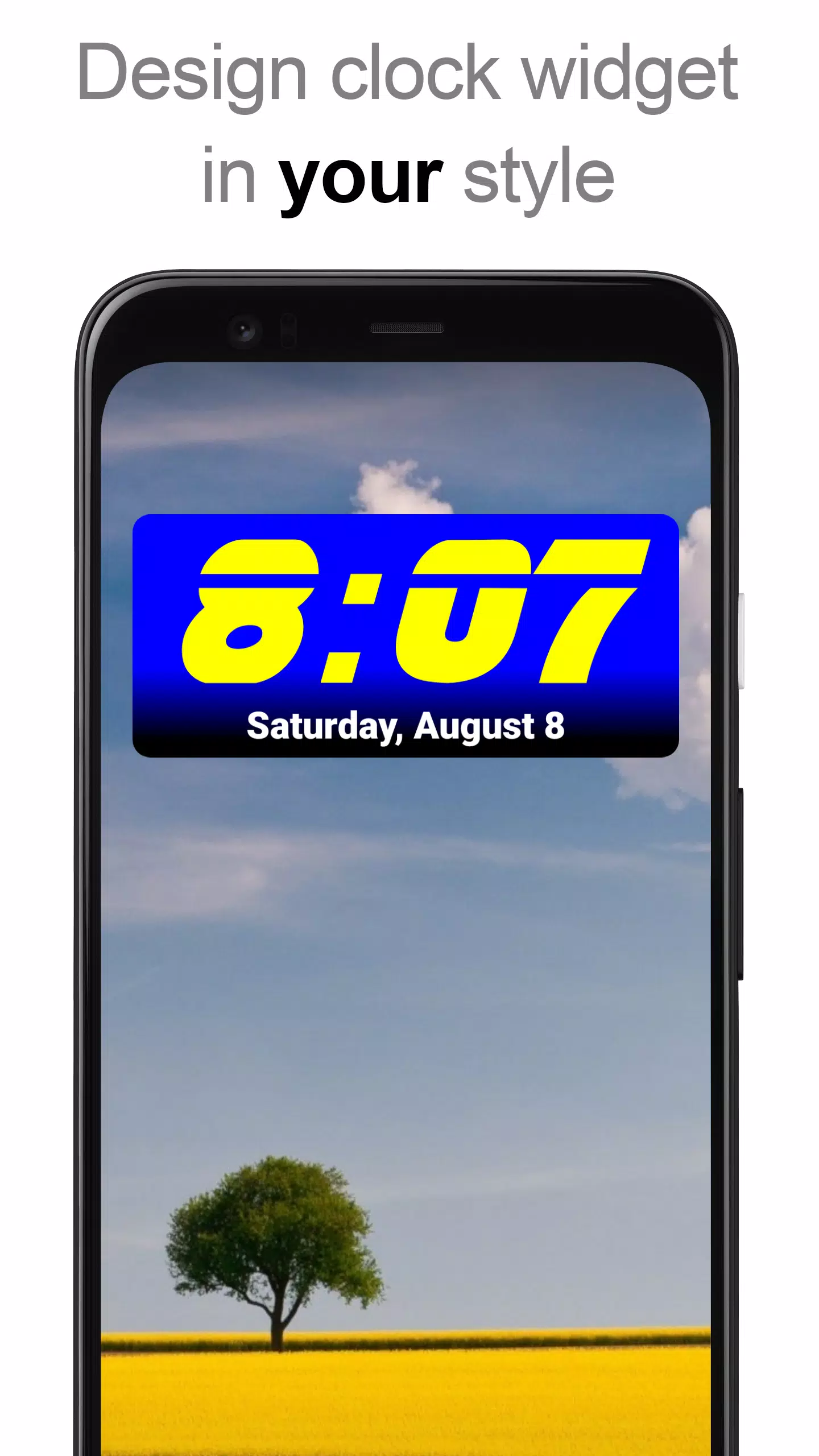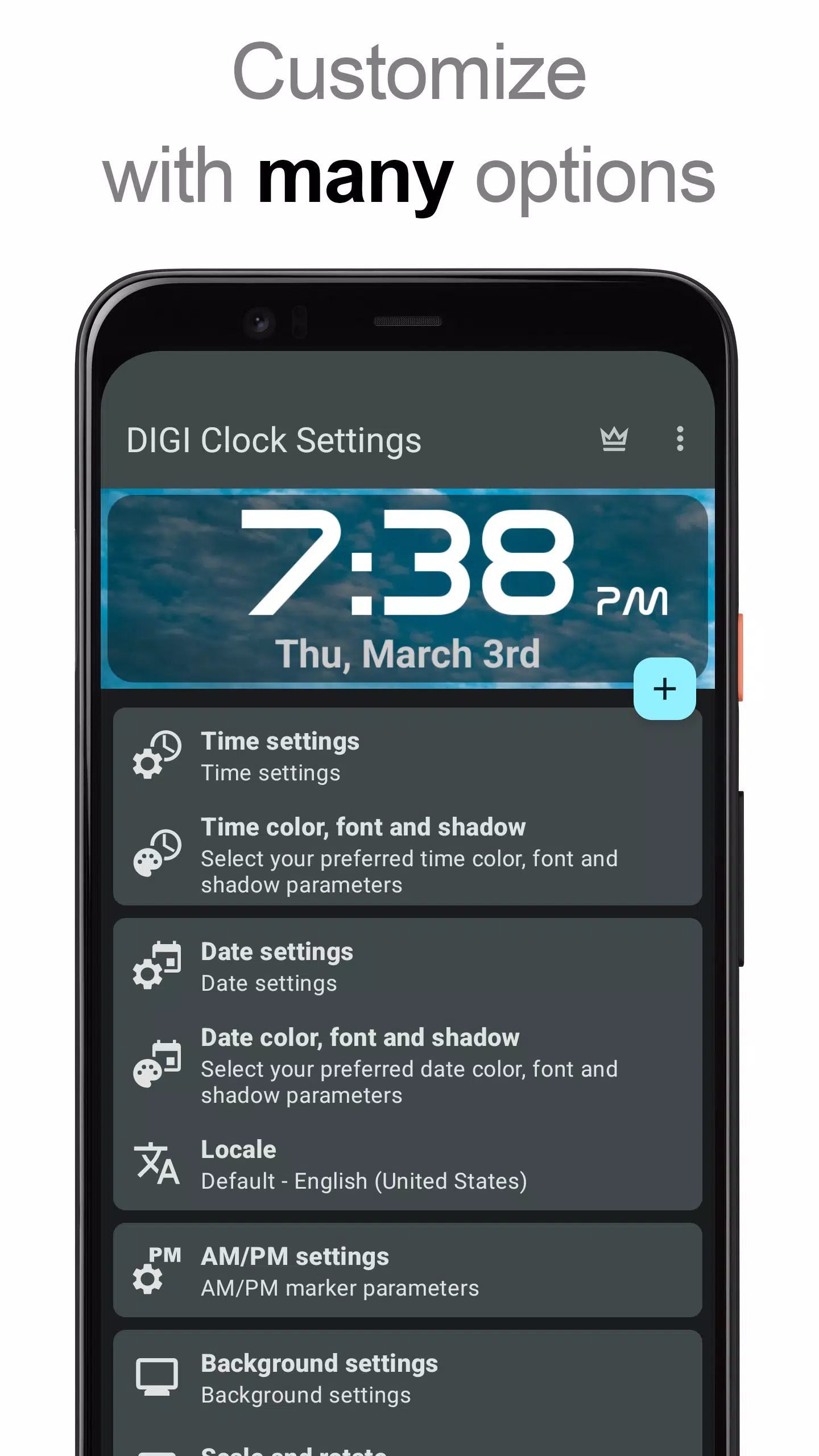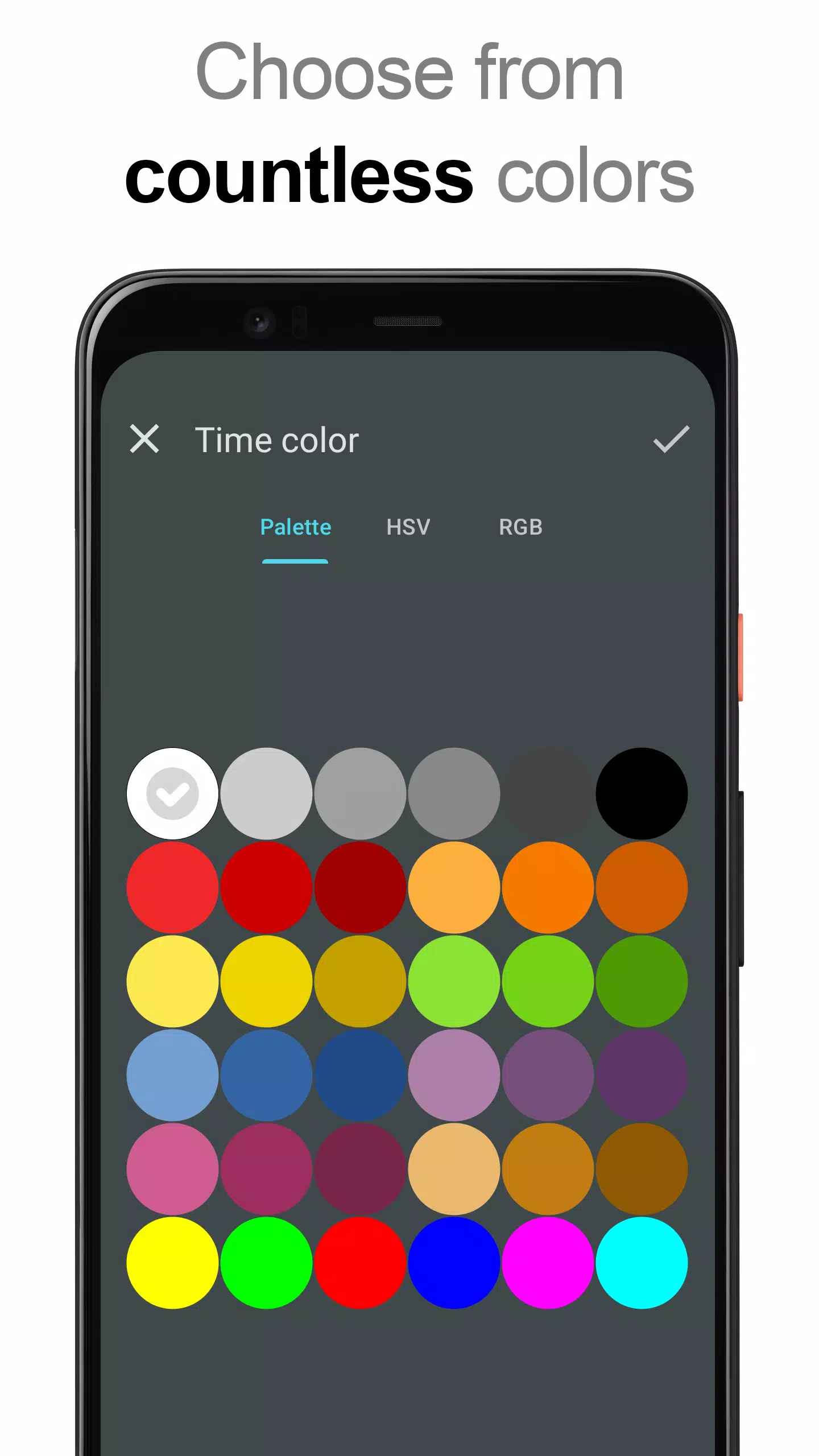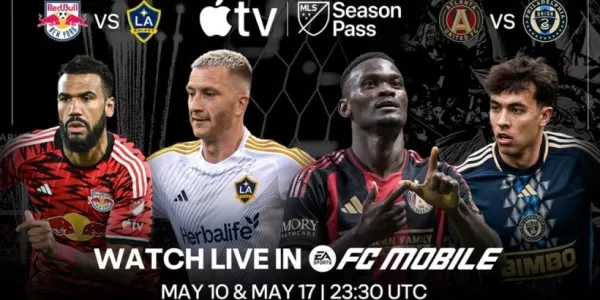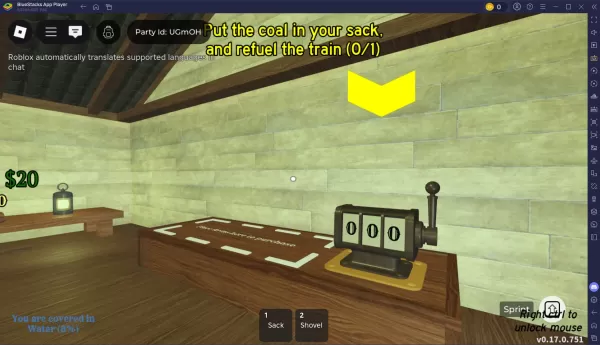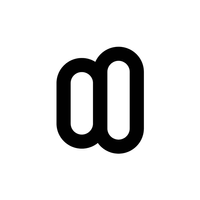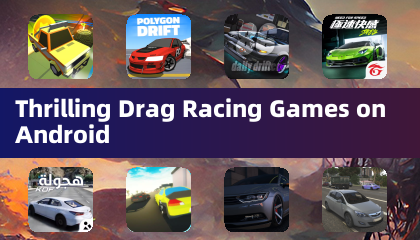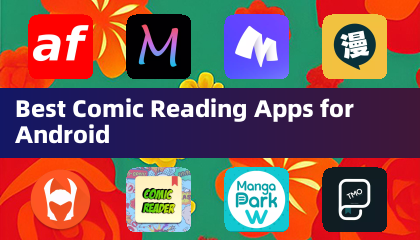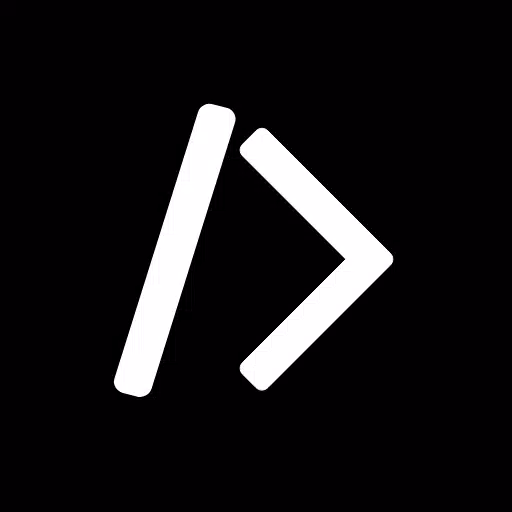** Digi Cloud Widget ကိုမိတ်ဆက်ခြင်း ** သင်၏မူလမြင်ကွင်းအတွက်အခမဲ့နှင့်အလွန်စိတ်ကြိုက်ဒီဂျစ်တယ်အချိန်နှင့်နေ့စွဲနှင့်နေ့စွဲဝစ်ဂျက်များမိတ်ဆက်ခြင်း။ Compact 2x1 ဝစ်ဂျက်သို့မဟုတ်တက်ဘလက်များအတွက်ဒီဇိုင်းဆွဲထားသည့် 2x1 ဝစ်ဂျက်သို့မဟုတ်ကြီးမားသော 6x3 widget ကိုပိုနှစ်သက်သည်ဖြစ်စေကျွန်ုပ်တို့တွင်မျက်နှာပြင်အရွယ်အစားတိုင်းနှင့်ကိုက်ညီရန်ရွေးချယ်စရာများရှိသည် -
- 2x1 ဝစ်ဂျက် - အသေးစား
- 4x1 နှင့် 5x1 ဝစ်ဂျက်များ - optional စက္ကန့်ပိုင်းမျက်နှာပြင်နှင့်အတူကျယ်ပြန့်
- 4x2 ဝစ်ဂျက် - Big
- 5x2 နှင့် 6x3 ဝစ်ဂျက်များ - တက်ဘလက်များအတွက်အကောင်းဆုံး
သင်၏ဝစ်ဂျက်များသည်သင်၏မူလမြင်ကွင်းကိုအမှန်တကယ်လုပ်ရန်စိတ်ကြိုက်ပြုလုပ်ထားသောအင်္ဂါရပ်များနှင့်ထုပ်ပိုးထားသည်။
- Widget Preview : Setup ကိုသင်၏ဝစ်ဂျက်မည်သို့ကြည့်မည်ကိုလေ့လာပါ။
- Actions ကိုနှိပ်ပါ ။ Widget-Launch ကိုနှိပ်ပြီး Widget Settings ကို Adject လုပ်ပါ, သို့မဟုတ်သင်ရွေးချယ်သောဝစ်ဂျက်ဆက်တင်များကိုဖွင့်ပါ။
- Color Customization : အချိန်နှင့်နေ့စွဲပြပွဲအတွက်သင်ကြိုက်နှစ်သက်သောအရောင်များကိုရွေးချယ်ပါ။
- Shadow Effects : အရိပ်အကျိုးသက်ရောက်မှုနှင့်အတိမ်အနက်ကိုထည့်ပြီးအရောင်ကိုရွေးချယ်ပါ။
- အောက်ဖော်ပြပါဖော်ပြချက်များ - စိတ်ကြိုက်ပြုလုပ်နိုင်သောအကြမ်းဖျင်းဖြင့်မြင်တွေ့နိုင်စွမ်းကိုမြှင့်တင်ပါ။
- Locale Preferences : သင်ကြိုက်နှစ်သက်သောဘာသာစကားဖြင့်ထုတ်လုပ်သည့်ထုတ်လုပ်မှုကိုသတ်မှတ်ပါ။
- ရက်စွဲပုံစံများ - ရက်စွဲပုံစံအမျိုးမျိုးမှရွေးချယ်ပါသို့မဟုတ်သင်၏ကိုယ်ပိုင်ပုံစံကိုဖန်တီးပါ။
- Time Display Options : Am-pm ညွှန်းကိန်းများကိုပြသသို့မဟုတ်ဖျောက်ပါ။ 12 နာရီမှ 24 နာရီပုံစံများအကြားပြောင်းပါ။
- နှိုးစက်အိုင်ကွန် : သင်၏နှိုးစက်ကိုအမြန်ဝင်ရောက်ခွင့်အတွက်နှိုးစက်အိုင်ကွန်တစ်ခုထည့်ပါ။
- စက္ကန့်ပိုင်း - 4x1 နှင့် 5x1 ဝစ်ဂျက်များပေါ်တွင်စက္ကန့်ပိုင်းဖြင့်အချိန်နှင့်အတူအချိန်ကိုပြသရန်ရွေးချယ်ပါ။
- ဝစ်ဂျက်နောက်ခံ - ဝစ်ဂျက်နောက်ခံကိုအရောင်, အရောင်နှစ်မျိုးအရောင်, 0% (လုံးဝပွင့်လင်းမြင်သာမှု) မှ opacity ကို 0% (လုံးဝပွင့်လင်းမြင်သာမှု) မှညှိပါ။
- ဖောင့်များ - အချိန်နှင့်နေ့စွဲတစ်ခုအတွက် built-in ဖောင့် 40 ကျော်မှရွေးပါ။
- Android သဟဇာတ - Android 11 နှင့်အပြည့်အဝသဟဇာတဖြစ်သည်။
- တက်ဘလက်ဖော်ရွေ : ပိုကြီးတဲ့ဖန်သားပြင်အပေါ်အလွန်ကြည့်ရှုရန်ဒီဇိုင်း။
ပြီးတော့ပိုပြီးစူးစမ်းလေ့လာရန်နှင့်စိတ်ကြိုက်ပြုလုပ်ရန်ပိုများသည်။
ဘယ်လိုသုံးရမလဲ။
Digi Clock Widget ကို သင်၏မူလမြင်ကွင်းသို့ထည့်ရန်ဤရိုးရှင်းသောအဆင့်များကိုလိုက်နာပါ။
- ရရှိနိုင်သည့်အချိန်တွင်ဝစ်ဂျက် preview အောက်ရှိ Plus (+) ခလုတ်ကိုနှိပ်ပါ။
- လိုချင်သောဝစ်ဂျက်အရွယ်အစားကိုရွေးပါ။
- ပြထားတဲ့ dialog မှ widget ကိုသင်၏မူလမြင်ကွင်းသို့ထည့်ပါ။
တနည်းအားဖြင့်, သင် widget ကိုကိုယ်တိုင်ထည့်နိုင်သည်:
- သင်၏မူလမြင်ကွင်းတွင်နေရာလွတ်ကိုကြာကြာနှိပ်ပေးပါ။
- ပြထားတဲ့ options တွေကိုကနေ "ဝစ်ဂျက်" ကိုနှိပ်ပါ။
- "Digi Clock" ကိုရှာသည်အထိအောက်သို့ဆွဲချပါ။
- လိုချင်သောဝစ်ဂျက်၏အိုင်ကွန်ကိုထိပါ။ သင့်လက်ချောင်းကိုသင်နေရာချရန်နှင့်လက်ချောင်းများကိုဆွဲပါ။
ဤညွှန်ကြားချက်များသည်သင်၏စက်နှင့်၎င်း၏ထုတ်လုပ်သူပေါ် မူတည်. အနည်းငယ်ကွဲပြားနိုင်သည်ကိုသတိပြုပါ။
အကယ်. "Digi Clock" သည်သင်၏ဝစ်ဂျက်များစာရင်းတွင်မပေါ်ပါကသင်၏စက်ကိုပြန်လည်စတင်ရန်ကြိုးစားပါ။
မှတ်သား
အချိန်အေးခဲနေသောပြ issues နာများကိုကာကွယ်ရန်အတွက်သင်မည်သည့်အလုပ်လူသတ်သမားများမှ Digi Cloud Widget ကို ဖယ်ထုတ်ရန်သေချာစေပါ။
Digi Cloud Widget ကို ရွေးချယ်ရာတွင်ကျေးဇူးတင်ပါသည်။ သင်၏မူလမြင်ကွင်းကိုစုံလင်ခြင်းသို့စိတ်ကြိုက်ပြုပြင်ခြင်းကိုနှစ်သက်ပါ။